最新版IDEA常用配置图文教程,打造你的最酷IDE
阅读本文大概需要 3 分钟。

刚刚使用IntelliJ IDEA 编辑器的时候,会有很多设置,会方便以后的开发,工欲善其事必先利其器。
比如:设置文件字体大小,代码自动完成提示,版本管理,本地代码历史,自动导入包,修改注释,修改tab的显示的数量和行数,打开项目方式,等等一大堆东西。
总结一下,免得下次换了系统,还得再找一遍配置。
设置外观和字体大小
1、IDEA默认配置
版本号:2019.02
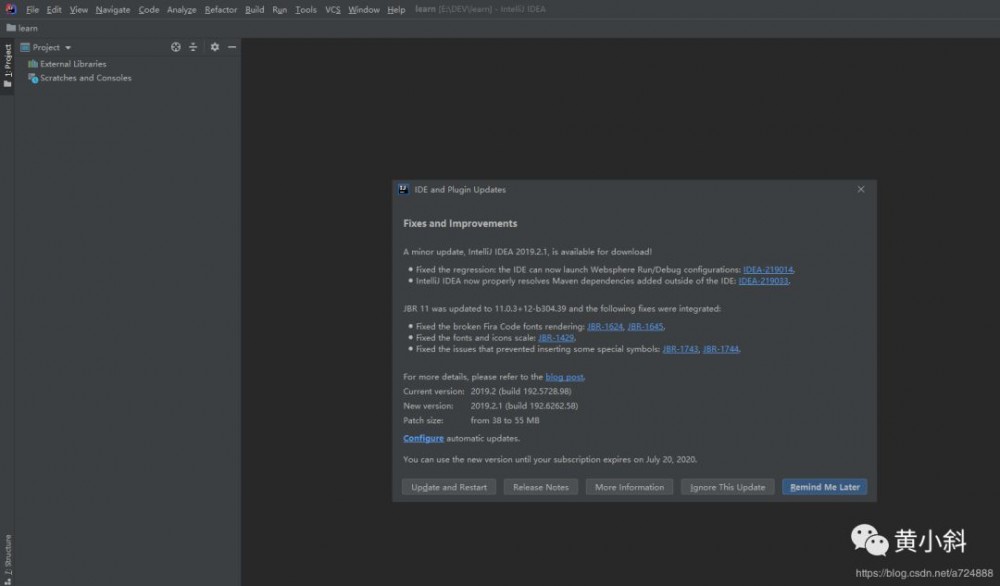
默认设置(Other Settings)
IDEA不像Eclipse那样可以在一个窗口中打开多个项目,IDEA每次打开一个新的项目都需要开一个新的窗口或者覆盖掉当前窗口,所以在打开多个项目的时候就需要开多个窗口,但是如果不设置好默认设置,每次打开一个新的窗口就要重新设置。例如:每次打开新的项目的时候maven的本地仓库地址都要重新设置。通过设置Other Settings就可以解决这类问题。File–>Other Settings–>Preferences for New Projects。然后在左上角的搜索框中搜maven,就能看到如下图所示配置了。
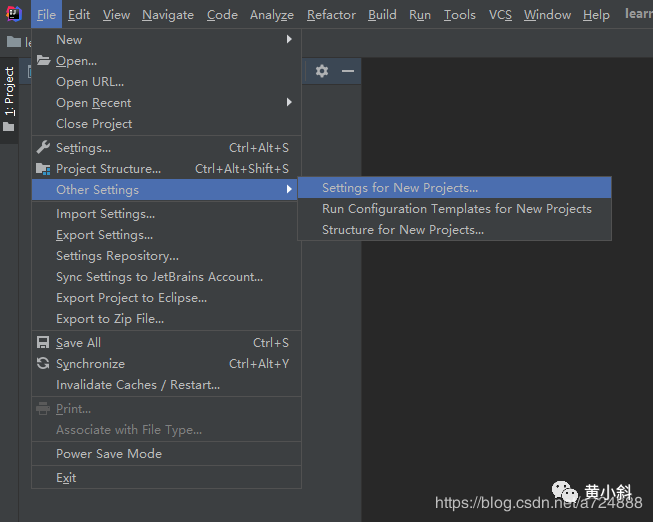
2、字体和主题
默认主题暗色系。
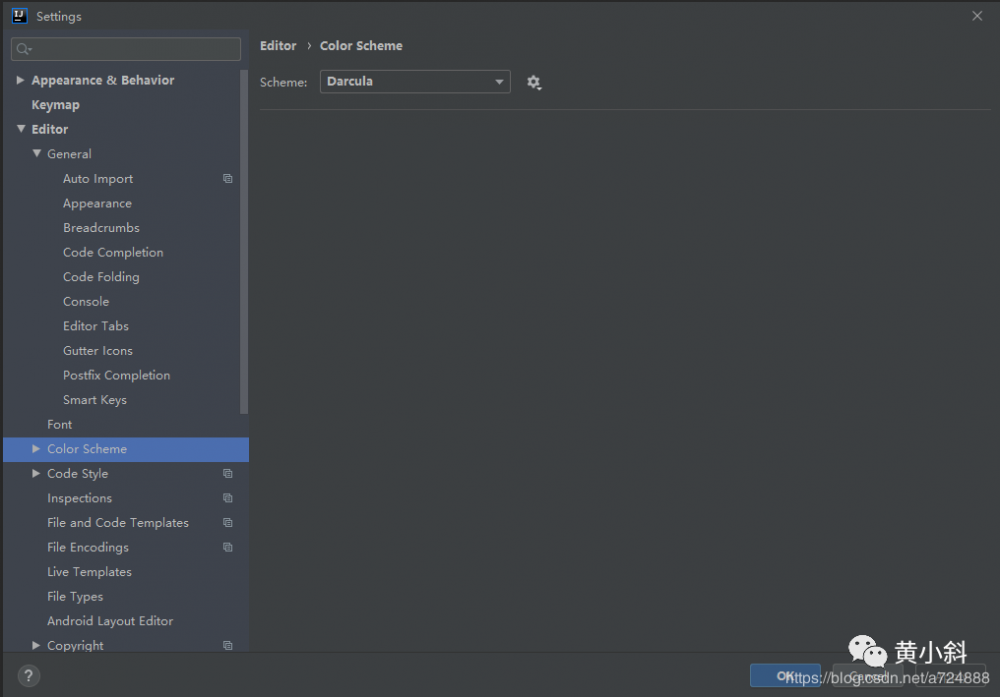
调整一下字体,稍微看的舒服一点

3、自动补全
取消匹配规则,默认自动补全

4、自动编译
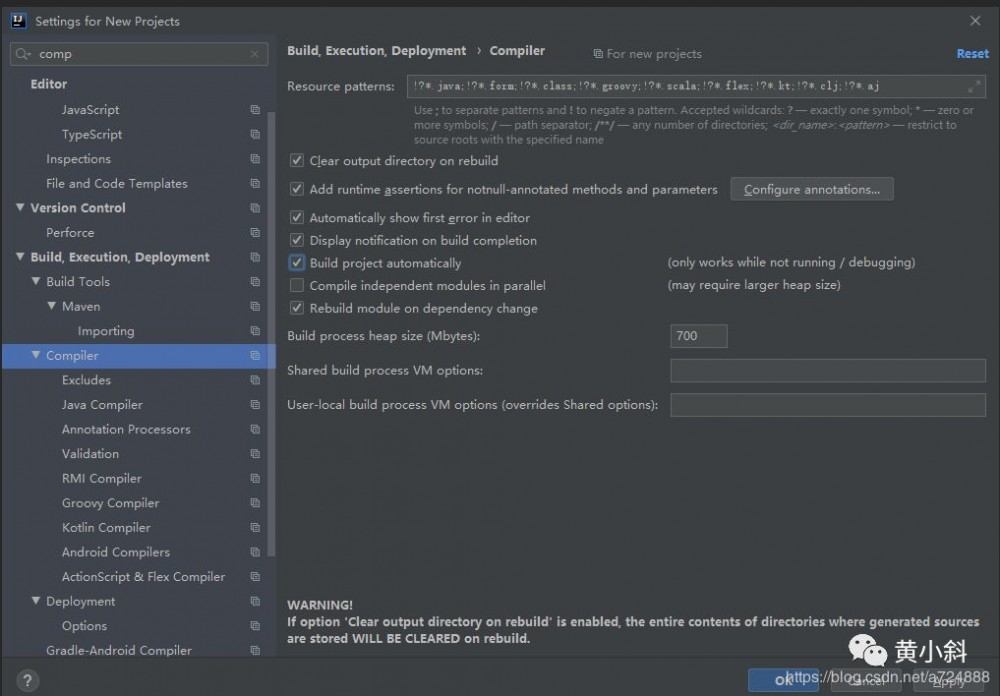
5、自动导包和组织包结构
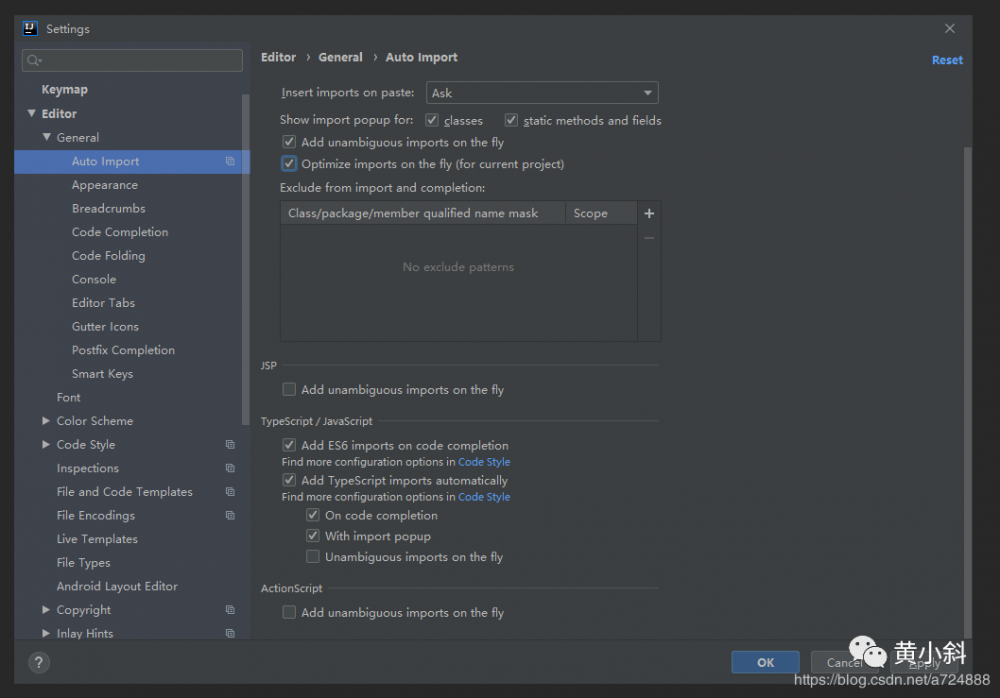
6、显示内存使用量
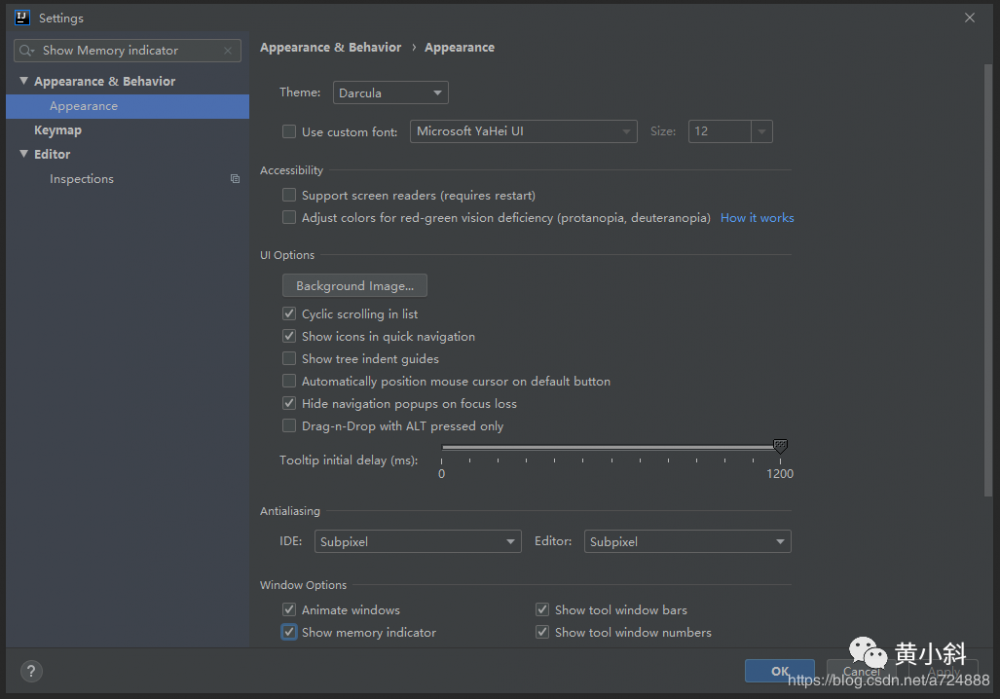
7、显示多行Tab
当我们打开的标签页多了的时候,默认的会隐藏在右侧,当我们需要的时候在右侧找到后再打开。IDEA是支持多行显示的,这样在大屏幕的显示器上也不用总去点击右侧的去找刚才打开过的文件了(其实通过Ctril+E也可以找到刚才打开过的文件)。具体开关位置在:File–>Settings–>Editor–>General–>Editor Tabs。
下图位置1的把勾选去掉就可以了。位置2是设置最多展示多少个Tab。
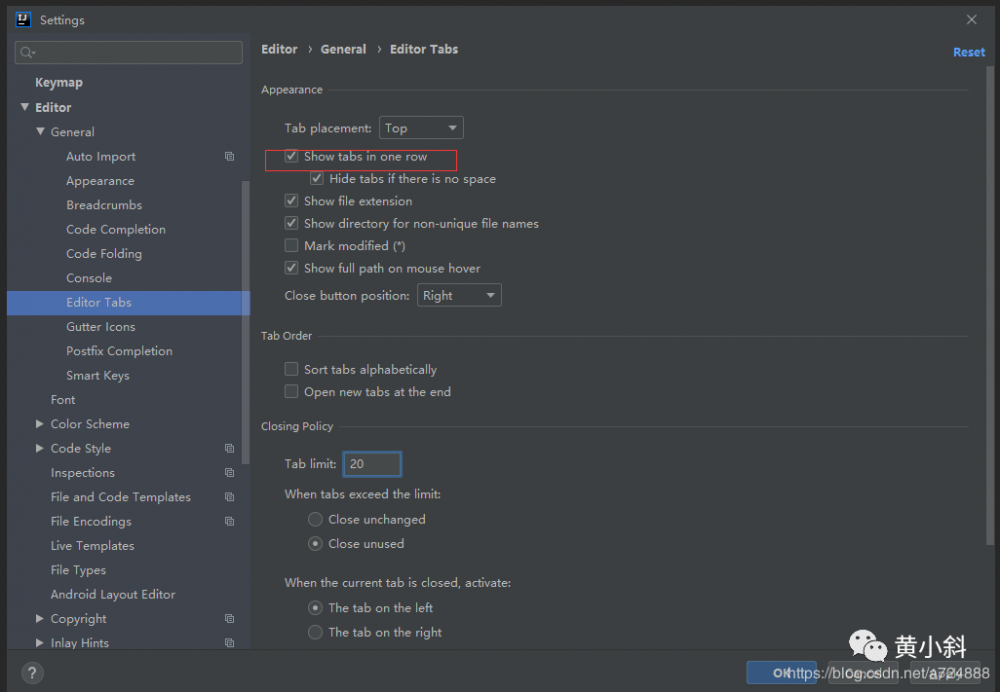
8、单词拼写检查
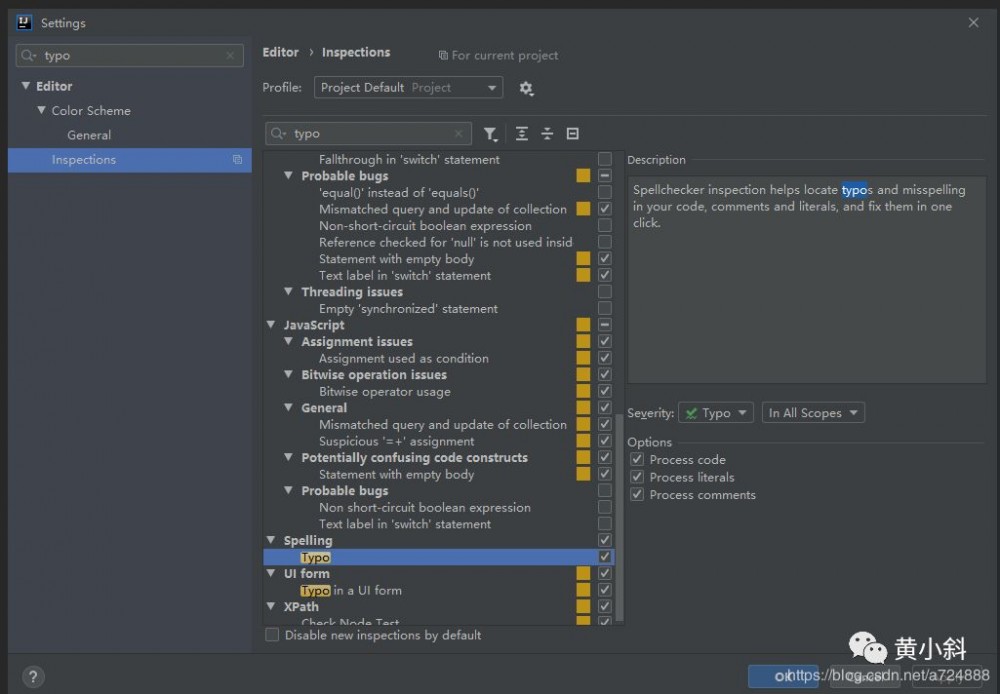
强烈建议,不要嫌弃他这个单词拼写检查,这也是为你好啊,免得你写一个简单的单词,但是你却写错了,还提示你使用驼峰命名法。也是很好的。
干货分享
最近将个人学习笔记整理成册,使用PDF分享。关注我,回复如下代码,即可获得百度盘地址,无套路领取!
• 001:《Java并发与高并发解决方案》学习笔记; • 002:《深入JVM内核——原理、诊断与优化》学习笔记; • 003:《Java面试宝典》 • 004:《Docker开源书》 • 005:《Kubernetes开源书》 • 006:《DDD速成(领域驱动设计速成)》 • 007: 全部 • 008: 加技术讨论群
近期热文
想知道更多?长按/扫码关注我吧↓↓↓  >>>技术讨论群<<< 喜欢就点个 "在看" 呗^_^
>>>技术讨论群<<< 喜欢就点个 "在看" 呗^_^











![[HBLOG]公众号](https://www.liuhaihua.cn/img/qrcode_gzh.jpg)

